SharpKeys là một ứng dụng rất hay dành cho Windows giúp bạn thay đổi vị trí các phím trên bàn phím nhằm tiện hơn, hay giúp dùng tạm một phím bị lỗi.
Nếu bạn đang dùng một bàn phím mà cách sắp xếp các phím không được thân thiện cho lắm hoặc có vẻ hơi ngược ngạo, bạn hoàn toàn có thể sử dụng SharpKeys để điều chỉnh lại. Hay còn một trường hợp nữa bạn cần đến SharpKeys là có một phím nào khác trên bàn phím bị liệt, nếu đang “cháy túi” mà phải mua bàn phím mới thì tốn tiền, hoặc xài bàn phím quá quen mà chỉ vì hư một phím không quan trọng thì không đáng. Đó là lúc mình cần đến SharpKeys.
Mình chưa bao giờ để ý đến những ứng dụng kiểu này cho đến khi cái bàn phím “hơi bị ngon” của mình bị liệt phím CTRL bên phải (ờ bàn phím ngon nhưng lại bị liệt phím), cảm thấy hơi tiếc tiếc cái bàn phím gõ quen tay và phím CTRL phải cũng không dùng quá nhiều, do đó mình đã tìm đến SharpKeys và gán phím CTRL phải này cho một phím khác cũng ít sử dụng.
Để thực hiện, đầu tiên bạn cần phải tải về tiện ích SharpKeys tại đây, cài vào máy tính. Phiên bản mình sử dụng là 3.7 và hoạt động rất tốt trên Windows 10. Khi chạy chương trình, đầu tiên bạn bấm vào phím Add để thêm một tuỳ chỉnh bàn phím mới.
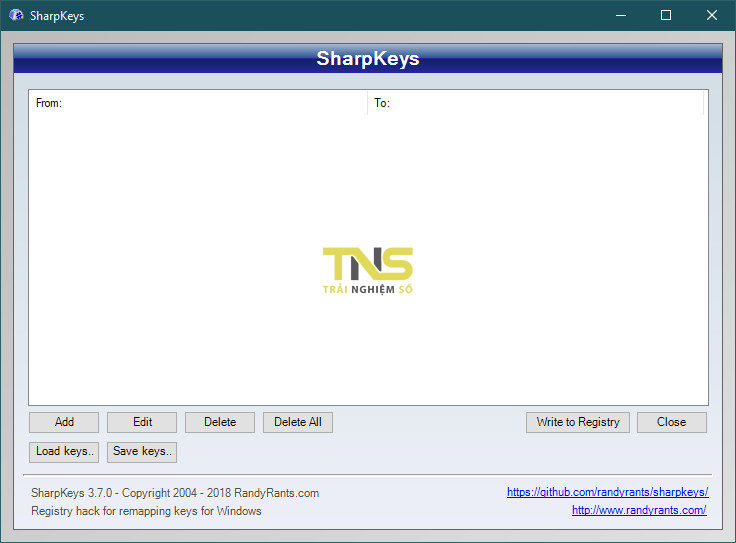
Bạn sẽ có một cửa sổ gồm hai cột, đại loại tạm hiểu là sẽ gán phím ở cửa sổ bên trái cho phím ở cửa sổ bên phải. Ví dụ bạn muốn gán phím SHIFT phải thay cho phép CTRL phải thì bên trái bạn chọn phím SHIFT phải, còn bên phải chọn phím CTRL phải. Trong trường hợp bạn chỉ có nhu cầu gán đổi phím thì mọi việc hoàn toàn dễ dàng, bạn hãy dùng nút Type key để nhập vào cho tiện. Nhưng trong trường hợp của mình phím CTRL phải bị liệt nên dĩ nhiên không nhập được, lúc này bạn cần phải chọn trong danh sách. Khá nhiều nhưng tìm hồi cũng thấy thôi. Sau khi xong bạn bấm OK.
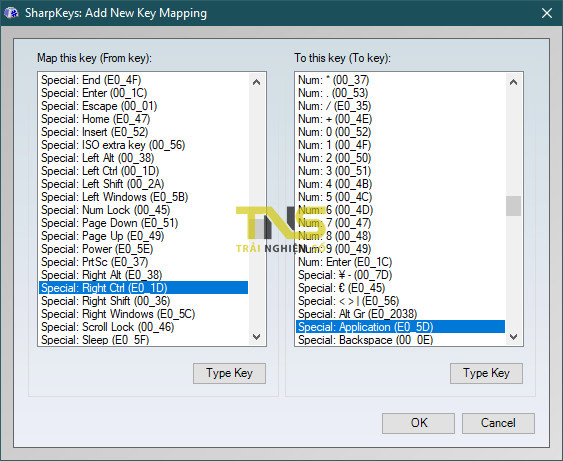
Để việc thay đổi có hiệu lực. Bạn cần bấm vào nút Write to Registry để gán phím, sau đó khởi động lại máy hoặc Log out rồi Login vô Windows lại là được.
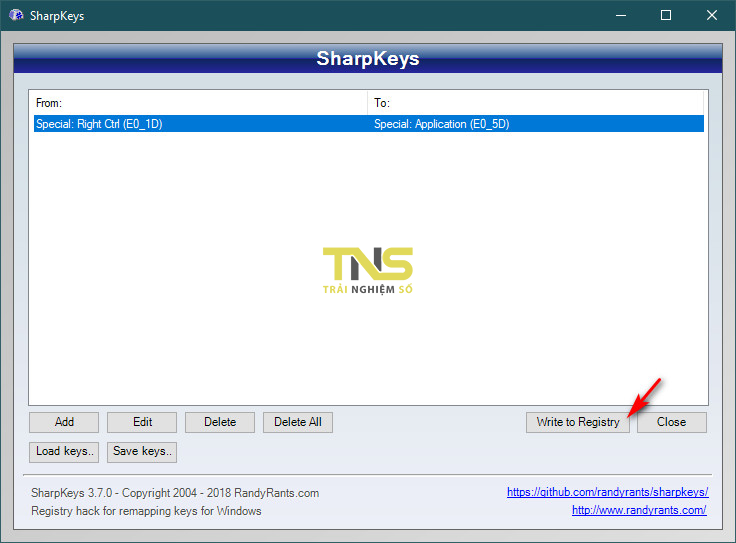
Hy vọng ứng dụng nhỏ này sẽ là cứu cánh cho các bạn bị liệt những phím không quan trọng mà không muốn chia tay bàn phím yêu quý của mình. Chúc các bạn thành công!
